Hướng dẫn sử dụng Apple Watch
- Chào mừng
- Tính năng mới
-
- Các ứng dụng trên Apple Watch
- Mở ứng dụng
- Nói thời gian
- Biểu tượng trạng thái
- Xem và phản hồi các thông báo
- Nhanh chóng tắt tiếng thông báo bằng cử chỉ
- Tắt tiếng thông báo trong thời gian dài
- Xem các tiện ích trong Ngăn xếp thông minh
- Sử dụng cử chỉ chạm hai lần cho các tác vụ phổ biến
- Sử dụng nút Tác vụ
- Nhập văn bản
- Chạy bộ với Apple Watch
-
- Báo thức
- Sách nói
- Ôxi trong máu
- Máy tính
- Lịch
- Điều khiển camera
- ECG
- Thuốc
- Memoji
- Nhận dạng nhạc
- News
- Đang phát
- Điều khiển từ xa
- Phím tắt
- Còi báo
- Chứng khoán
- Bấm giờ
- Thủy triều
- Hẹn giờ
- Sử dụng ứng dụng Mẹo
- Dịch thuật
- Sinh hiệu
- Ghi âm
- Bộ đàm
- Giờ quốc tế
- Bản quyền và nhãn hiệu
Đọc tin tức trên Apple Watch
Ứng dụng News trên Apple Watch giúp bạn cập nhật các sự kiện hiện tại, trình bày các tin tức được lựa chọn dựa trên sở thích của bạn.
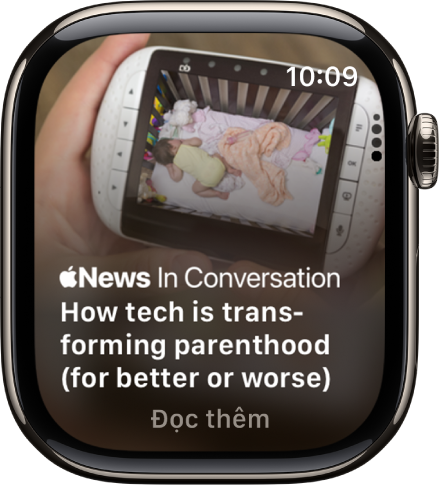
Ghi chú: Ứng dụng News không khả dụng tại tất cả các quốc gia hoặc vùng.
Xem các tin tức trong ứng dụng News
Thực hiện bất kỳ tác vụ nào sau đây:
Đi tới ứng dụng News
 trên Apple Watch của bạn.
trên Apple Watch của bạn.Chạm vào một thông báo từ News.
Đọc tin tức
Đi tới ứng dụng News
 trên Apple Watch của bạn.
trên Apple Watch của bạn.Cuộn qua danh sách tin tức bằng cách xoay Digital Crown, sau đó chạm vào một tin tức để mở rộng.
Để lưu một tin tức để đọc trên iPhone, iPad hoặc máy Mac, hãy cuộn xuống cuối tin tức, sau đó chạm vào
 .
.Để mở tin tức sau này trên iPhone, iPad hoặc máy Mac, hãy thực hiện một trong các tác vụ sau đây:
iPhone: Đi tới ứng dụng News, chạm vào Following, chạm vào Saved Stories, sau đó chạm vào tin tức.
iPad: Đi tới ứng dụng News, chạm vào Saved Stories trong thanh bên, sau đó chạm vào tin tức.
Máy Mac: Đi tới ứng dụng News, bấm vào Saved Stories trong thanh bên, sau đó bấm vào tin tức.
Chia sẻ tin tức
Đi tới ứng dụng News
 trên Apple Watch của bạn.
trên Apple Watch của bạn.Cuộn đến một tin tức, sau đó chạm vào tin tức.
Cuộn xuống cuối tin tức, chạm vào
 , sau đó chọn một tùy chọn chia sẻ.
, sau đó chọn một tùy chọn chia sẻ.
Đi tới tin tức tiếp theo
Đi tới ứng dụng News
 trên Apple Watch của bạn.
trên Apple Watch của bạn.Khi bạn đến cuối tin tức, hãy cuộn xuống để đi tới tin tức tiếp theo.
Chuyển sang đọc tin tức trên iPhone
Đi tới ứng dụng News
 trên Apple Watch của bạn.
trên Apple Watch của bạn.Trong khi bạn đang đọc tin tức, hãy bật iPhone, sau đó mở Bộ chuyển đổi ứng dụng. (Trên iPhone có Face ID, vuốt lên từ cạnh dưới và tạm dừng; trên iPhone có nút Home, bấm nút Home hai lần).
Chạm vào nút News xuất hiện ở cuối màn hình.